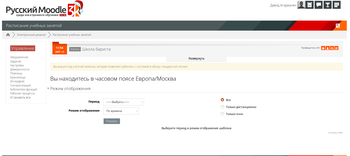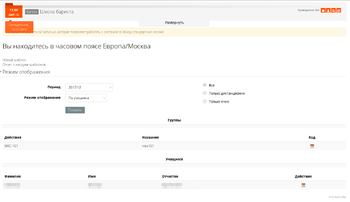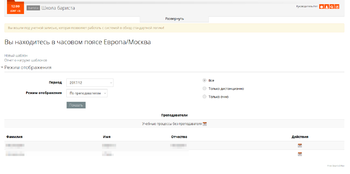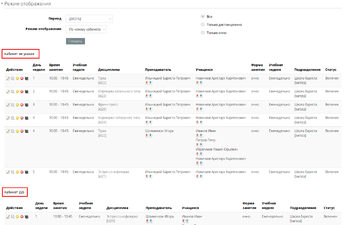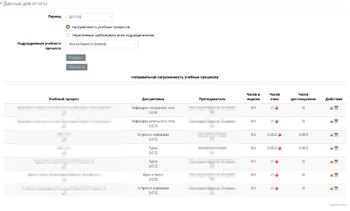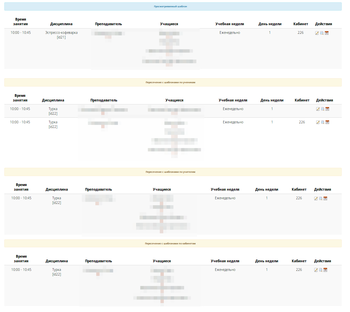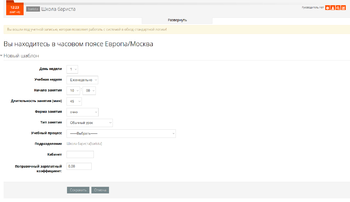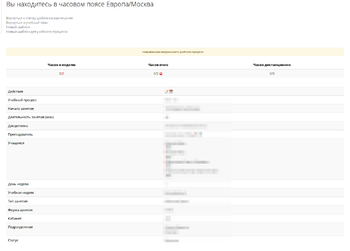|
|
| (не показано 11 промежуточных версий 1 участника) |
| Строка 7: |
Строка 7: |
| | | | |
| | === Интерфейс расписания учебных занятий === | | === Интерфейс расписания учебных занятий === |
| − |
| |
| | Основной интерфейс раписания усебных занятий выглядит следующим образом: | | Основной интерфейс раписания усебных занятий выглядит следующим образом: |
| | [[Изображение:Selection 058.png||350px|center|]] | | [[Изображение:Selection 058.png||350px|center|]] |
| Строка 26: |
Строка 25: |
| | [[Изображение:Selection 062.png||350px|center|]] | | [[Изображение:Selection 062.png||350px|center|]] |
| | | | |
| − | *Панель управления достижениями
| + | === Отчет о нагрузке шаблонов === |
| − | *Плагины портфолио
| + | Отчет включает себя два подотчета, один из которых отображает нагруженность учебных процессов, второй - пересечение шаблонов. |
| − | *Панель модерации достижений пользователей
| + | |
| − | *Мое портфолио
| + | ==== Нагруженность учебных процессов ==== |
| − | [[Изображение:Selection 058.png||350px|center|]] | + | [[Изображение:Selection 063.png||350px|center|]] |
| − | === Панель управления достижениями === | + | |
| − | Через данный интерфейс производится администрирование шаблонов достижений.
| + | ==== Пересечение шаблонов ==== |
| − | Имеется возможность создавать разделы при помощи кнопки “добавить раздел”, выстраивая нужную иерархию. Среди настроек раздела доступны:
| + | Пересечение шаблонов может быть по следующим параметрам: |
| − | *Имя раздела | + | * По учителям |
| − | *Родительский раздел | + | * Ученикам |
| − | *Доступность в рейтинге | + | * По кабинету |
| − | Последняя настройка отвечает за отображение достижений в рейтинге, добавленных по шаблонам достижений, хранящимся в редактируемом разделе.
| + | [[Изображение:Selection 065.png||350px|center|]] |
| − | Добавленные разделы отображаются в виде таблицы, в первом столбце которой доступны операции по редактированию, удалению и блокировке раздела.
| + | |
| − | Перед самой таблицей имеется кнопка, включающая режим сортировки разделов. В режиме сортировки путем перетаскивания можно поменять порядок отображения разделов.
| + | === Интерфейс управления шаблоном раписания === |
| − | [[Изображение:Selection 012.png||900px|center|]] | + | |
| − | Находясь в разделе имеется возможность добавлять шаблоны достижений при помощи кнопки “Добавить шаблон достижения”.
| + | ==== Интерфейс создания/редактирования шаблона расписания: ==== |
| − | Первым шагом добавления шаблона является настройка его основных характеристик таких как:
| + | [[Изображение:Selection 066.png||350px|center|]] |
| − | *Название шаблона
| + | |
| − | *Тип шаблона
| + | ==== Интерфейс просмотра шаблона расписания: ==== |
| − | *Раздел
| + | [[Изображение:Selection 067.png||350px|center|]] |
| − | *Баллы
| + | |
| − | Если включена подсистема модерации, то указанные баллы учитываются в рейтинге только после подтверждения достижения модератором.
| + | == API == |
| − | После добавления шаблона достижения его необходимо активировать, кликнув по иконке с галочкой в таблице с шаблонами в первом столбце.
| |
| − | ===== Тип шаблона “Результаты заданий” ===== | |
| − | Позволяет указать курс и задание, из которого автоматически будут создаваться достижения из ответов учащихся.
| |
| − | Имеется режим включающий назначение баллов пропорционально оценке. Количество баллов, указанных в достижении будет уменьшаться пропорционально набранному проценту оценки за задание.
| |
| − | Опционально, имеется возможность включить автоматическую отправку подтвержденных достижений в индекс антиплагиата.
| |
| − | ===== Тип шаблона “Критерий” ===== | |
| − | Позволяет создать настраиваемый шаблон, предоставляющий пользователям возможность создавать достижения с ручным заполнением критериев.
| |
| − | В шаблон можно добавлять неограниченное количество поле следующих типов:
| |
| − | *текст - пользователю будет необходимо ввести текст при создании достижения
| |
| − | *дата - пользователю будет необходимо указать дату при создании достижения
| |
| − | *файл - пользователю будет необходимо прикрепить файл при создании достижения
| |
| − | *список - пользователю будет необходимо выбрать пункт из выпадающего списка при создании достижения
| |
| − | Все типы полей имеют возможность указания названия поля, выбора опции необходимости подтверждения поля модератором, коэффициента, на который будут умножены баллы достижения при заполнении поля. Выпадающий список имеет коэффициенты для каждого из пунктов.
| |
| − | [[Изображение:Selection 115.png||900px|center|]] | |
| − | === Плагины портфолио === | |
| − | Интерфейс встречает пользователя ссылками на подсистемы портфолио. | |
| − | ===== Фильтрация пользователей ===== | |
| − | Подсистема фильтрации по умолчанию отключена и ее можно включить в настройках подразделения, в котором расположено редактируемое портфолио. Название требуемой настройки: im - achievements - display_filter.
| |
| − | Интерфейс позволяет настраивать поля, по которым будет возможно отфильтровать пользователей на странице просмотра рейтинга и на странице модерации.
| |
| − | Среди полей будут отображаться дополнительные поля профилей типа “Выбор из списка” и “Переключатель”, а также поля достижений “Раздел” и “Дата создания достижения”.
| |
| − | Кроме того, в новой версии теперь доступна возможность фильтрации пользователей по ФИО.
| |
| − | [[Изображение:Selection 014.png||900px|center|]] | |
| | | | |
| − | ===== Блок информации о пользователе ===== | + | === Перехватываемые события === |
| − | На странице портфолио может быть отображена информация о пользователе из его профиля СДО. Настройка отображаемых полей производится в этом интерфейсе путем отмечания галочками нужных пунктов.
| + | Список перехватываемых событий: |
| − | [[Изображение:Selection 016.png||700px|center|]]
| |
| − | === Панель управления достижениями портфолио ===
| |
| − | Подсистема позволяет просматривать количество подтвержденных и неподтвержденных достижений пользователей СДО с возможностью сортировки по ФИО, дате создания достижения и по разделу достижений.
| |
| − | Если у пользователя отсутствует право модерации достижений, то колонка с неподтвержденными достижениями автоматически скрывается и пользователь видит только количество подтрвежденных достижений.
| |
| | | | |
| − | За доступ к модерации и к отображению колонки неподтвержденных достижений отвечает право im - achievements - moderate.
| + | ==== im/obj/get_object_url ==== |
| − | [[Изображение:Selection 172.png||900px|center|Панель управления пользователями портфолио]]
| |
| | | | |
| − | Также система позволяет фильтровать достижения для точечного поиска пользователей.
| + | ''Обязательные параметры (mixedvar):'' |
| | + | * storage == schtemplates |
| | + | * action == view |
| | | | |
| − | [[Изображение:Selection 173.png||900px|center|Панель управления пользователями портфолио]]
| + | ''Дополнительные параметры (mixedvar):'' |
| | + | * urlparams - в виде массива |
| | | | |
| − | === Мое портфолио ===
| + | ''возвращаемые значения:'' |
| − | Данный интерфейс предназначен для наполнения пользовательского портфолио достижениями и просмотра достижений пользователя.
| + | * Возвращает ссылку на просмотр шаблона |
| − | По умолчанию интерфейс отображает достижения пользователя, который в данный момент авторизован в системе, но он же может отобразить достижения другого пользователя, если передан параметр с идентификатором персоны деканата “personid”. Подобные ссылки на портфолио других пользователей доступны в рейтинге.
| |
| − | В интерфейсе будет отображена информация о пользователе, настроенная ранее в инструменте “Блок информации о пользователе”.
| |
| − | Чуть ниже - информация о рейтинге (количество баллов, место в рейтинге), сгруппированная по разделам достижений и ссылки на рейтинг.
| |
| − | Далее - форма добавления достижений и просмотр добавленных достижений с возможностью их фильтрации по разделу/шаблону, баллам и статусу.
| |
| − | Добавленные достижения, при наличии соответствующих прав, можно комментировать. Для комментирования необходимо в колонке "действия" рядом с достижением кликнуть по иконке "комментарии". На открывшейся странице будет доступна стандартная форма комментирования электронного деканата с возможностью добавления новых комментариев, редактирования и удаления своих собственных комментариев, просмотра чужих комментариев.
| |
| − | [[Изображение:Selection 018.png||900px|center|]]
| |
| | | | |
| − | === Рейтинг === | + | === Конфиги === |
| − | Страница рейтинга по умолчанию отображает рейтинг по разделу достижений, указанный в настройках подразделения, в котором расположено редактируемое портфолио. Требуемая настройка: storage - achievementcats - default_achievementcat. Если раздел, указанный в настройке не доступен, будет предложен выбор раздела.
| + | Список конфигов со значениями по умолчанию: |
| − | В начале страницы отображается форма фильтрации пользователей, участвующих в рейтинге, по полям, настроенным в описанном выше инструменте “Фильтрация пользователей”.
| |
| − | Ниже отображается таблица пользователей с указанием места в рейтинге и набранных баллов.
| |
| − | При наличии права im-achievements-rating_export под фильтром также отображается кнопка, позволяющая экспортировать рейтинг портфолио в файл и скачать его.
| |
| | | | |
| − | Также система позволяет студенту выбор в участии в общем рейтинге. Если студент подтверждает участие, то он будет учитываться при формировании общего рейтинга, в ином случае он будет отсутствовать в общем рейтинге.
| + | ==== enabled ==== |
| | + | ''Флаг включения плагина'' |
| | + | * type = checkbox |
| | + | * code = enabled |
| | + | * value = 1 |
| | | | |
| − | [[Изображение:Selection 174.png||900px|center|Личный кабинет пользователя портфолио]]
| + | === Права плагина === |
| | + | Список прав: |
| | + | Начиная с версии 3.1.15b (3.5.3a) добавлено новое право "Право доступа к интерфейсу массовых действий с шаблонами расписания" (im schedule bulk:edit). |
| | + | ==== create_schedule ==== |
| | + | Право на создание расписания |
| | + | ''Роли по умолчанию:'' |
| | + | * Управляющий (manager) |